วิธี vlookup ค่าที่ใหญ่ที่สุดถัดไปใน Excel
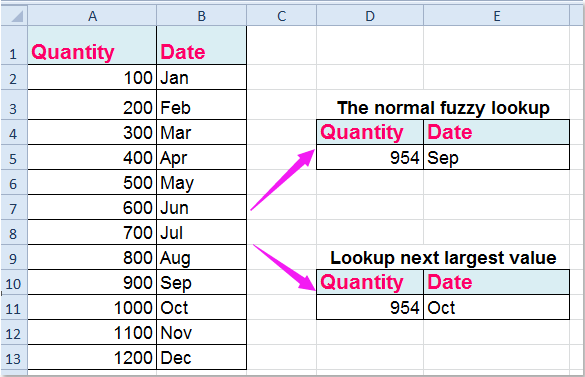
คุณเคยสังเกตหรือไม่ว่าเมื่อคุณใช้ฟังก์ชัน VLOOKUP เพื่อแยกค่าที่ตรงกันโดยประมาณโดยใช้สูตรนี้: = VLOOKUP (D2, A2: B8,2, TRUE)คุณจะได้รับค่าน้อยกว่าค่าการค้นหา อย่างไรก็ตามในบางสถานการณ์คุณอาจต้องหาบันทึกที่ใหญ่ที่สุดถัดไป ดูตัวอย่างต่อไปนี้ฉันต้องการค้นหาวันที่ที่สอดคล้องกันของปริมาณ 954 ตอนนี้ฉันต้องการให้ส่งคืนวันที่ที่มีค่าสูงกว่า 954 ใน VLOOKUP ดังนั้นตุลาคมแทนที่จะเป็นกันยายนในบทความนี้ฉันทำได้ พูดคุยเกี่ยวกับวิธีค้นหาค่าที่ใหญ่ที่สุดถัดไปและส่งคืนข้อมูลสัมพัทธ์ใน Excel
Vlookup เป็นค่าที่ใหญ่ที่สุดถัดไปและส่งคืนข้อมูลที่เกี่ยวข้องพร้อมสูตร
 Vlookup เป็นค่าที่ใหญ่ที่สุดถัดไปและส่งคืนข้อมูลที่เกี่ยวข้องพร้อมสูตร
Vlookup เป็นค่าที่ใหญ่ที่สุดถัดไปและส่งคืนข้อมูลที่เกี่ยวข้องพร้อมสูตร
เพื่อจัดการกับงานนี้สูตรต่อไปนี้อาจช่วยคุณได้โปรดทำดังนี้:
1. โปรดป้อนสูตรอาร์เรย์นี้: =INDEX(B2:B13,MATCH(TRUE,A2:A13>D5,0)) ลงในเซลล์ว่างที่คุณต้องการใส่ผลลัพธ์ดูภาพหน้าจอ:
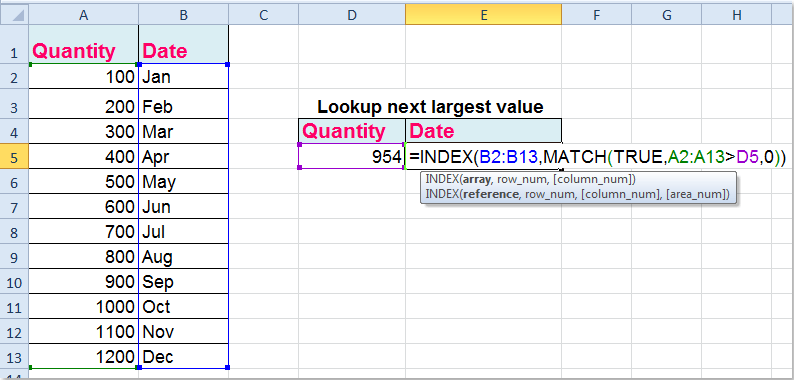
2. จากนั้นกด Ctrl + Shift + Enter คีย์เข้าด้วยกันเพื่อให้ได้ผลลัพธ์ที่ถูกต้องที่คุณต้องการดังต่อไปนี้:

หมายเหตุ:
1. ยกเว้นสูตรอาร์เรย์ข้างต้นนี่เป็นสูตรปกติอื่นด้วย: =INDEX(B2:B13,MATCH(D5,A2:A13)+(LOOKUP(D5,A2:A13)<>D5))หลังจากพิมพ์สูตรนี้แล้วกด เข้าสู่ คีย์เพื่อค้นหาค่าที่ใหญ่ที่สุดถัดไปและส่งคืนค่าที่สอดคล้องกัน
2. ในสูตรข้างต้น B2: B13 คือช่วงข้อมูลที่คุณต้องการดึงค่าที่ตรงกัน A2: A13 คือช่วงข้อมูลรวมถึงเกณฑ์ที่คุณต้องการค้นหาและ D5 ระบุเกณฑ์ที่คุณต้องการรับค่าสัมพัทธ์ของคอลัมน์ที่อยู่ติดกันคุณสามารถเปลี่ยนได้ตามความต้องการของคุณ
บทความที่เกี่ยวข้อง:
วิธี vlookup ในตารางสองมิติใน Excel
จะ vlookup ไปยังสมุดงานอื่นได้อย่างไร?
วิธีการ vlookup คืนค่าหลายค่าในเซลล์เดียวใน Excel
วิธีใช้ vlookup ที่ตรงกันและโดยประมาณใน Excel
สุดยอดเครื่องมือเพิ่มผลผลิตในสำนักงาน
เพิ่มพูนทักษะ Excel ของคุณด้วย Kutools สำหรับ Excel และสัมผัสประสิทธิภาพอย่างที่ไม่เคยมีมาก่อน Kutools สำหรับ Excel เสนอคุณสมบัติขั้นสูงมากกว่า 300 รายการเพื่อเพิ่มประสิทธิภาพและประหยัดเวลา คลิกที่นี่เพื่อรับคุณสมบัติที่คุณต้องการมากที่สุด...

แท็บ Office นำอินเทอร์เฟซแบบแท็บมาที่ Office และทำให้งานของคุณง่ายขึ้นมาก
- เปิดใช้งานการแก้ไขและอ่านแบบแท็บใน Word, Excel, PowerPoint, ผู้จัดพิมพ์, Access, Visio และโครงการ
- เปิดและสร้างเอกสารหลายรายการในแท็บใหม่ของหน้าต่างเดียวกันแทนที่จะเป็นในหน้าต่างใหม่
- เพิ่มประสิทธิภาพการทำงานของคุณ 50% และลดการคลิกเมาส์หลายร้อยครั้งให้คุณทุกวัน!
